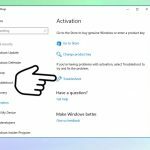Ondervragen
Probleem: hoe verhelp ik Windows-activeringsfout 0xc004f050?
Hallo, ik worstel met de activeringsfout van Windows 10. De code 0xc004f050 verschijnt wanneer ik het systeem probeer te upgraden en het schoon wil vegen. Het verdwijnt en verschijnt weer, de code is altijd hetzelfde. Ik gebruik de activeringswizard die de juiste manier is. Heb geen idee wat er gebeurt en waarom dit het probleem is. Kun je helpen?
Opgelost antwoord
Windows-fout 0xc004f050 is het specifieke probleem dat optreedt wanneer mensen hun besturingssysteem proberen te activeren. Als deze procedure mislukt, wordt het systeem onstabiel en kunnen enkele kritieke fouten worden geactiveerd of raken sommige bestanden kwijt/beschadigd. Deze activeringsfout kan optreden wanneer de productcode niet de juiste is die is ingevoerd.
Ook gebruikers[1] meld het probleem online wanneer het serverprobleem de fout veroorzaakt. De server kan bezet zijn en de procedure mislukt. Soms kunnen dergelijke problemen worden veroorzaakt door hardwarewijzigingen en wijzigingen die vóór de eerste update tot corruptie op de computer hebben geleid. Bestanden of bepaalde gegevens kunnen beschadigd raken, waardoor het besturingssysteem zichzelf niet kan bijwerken.
Over het algemeen komen deze activeringsfouten vaak voor, evenals de problemen met updates van het Windows-besturingssysteem.[2] Dit probleem met de activeringsfout 0xc004f050 kan worden veroorzaakt door de ongeldige productsleutel of door het gebruik van de sleutel, niet door de juiste versie van het besturingssysteem. Het bericht kan aangeven wat het probleem is, dus u weet misschien hoe u het kunt oplossen:
De productcode die u heeft ingevoerd, werkte niet. Controleer de productcode en probeer het opnieuw, of voer een andere in. (0xc004f050)
Mogelijk hebt u een beschadigde HDD vervangen, het besturingssysteem geüpgraded van Home naar Pro of nu iets op de computer geïnstalleerd. Deze wijzigingen kunnen leiden tot gegevensbeschadiging of wijzigingen die leiden tot problemen met de prestaties. Deze problemen kunnen ook te maken hebben met malware[3] infectieresten ook. Dus de scan uitvoeren met ReimageMac-wasmachine X9 kan helpen bij het vinden van alle onderdelen die mogelijk het probleem veroorzaken.
Deze scan- en controleprocedure of zelfs systeembestandherstelprocedure kan helpen bij het oplossen van Windows-activeringsfout 0xc004f050 of verschillende problemen die dit probleem met uw machine hebben veroorzaakt. Als de snelle optie niet helpt, kunt u vertrouwen op de onderstaande instructies en de benodigde onderdelen van de machine handmatig wijzigen.
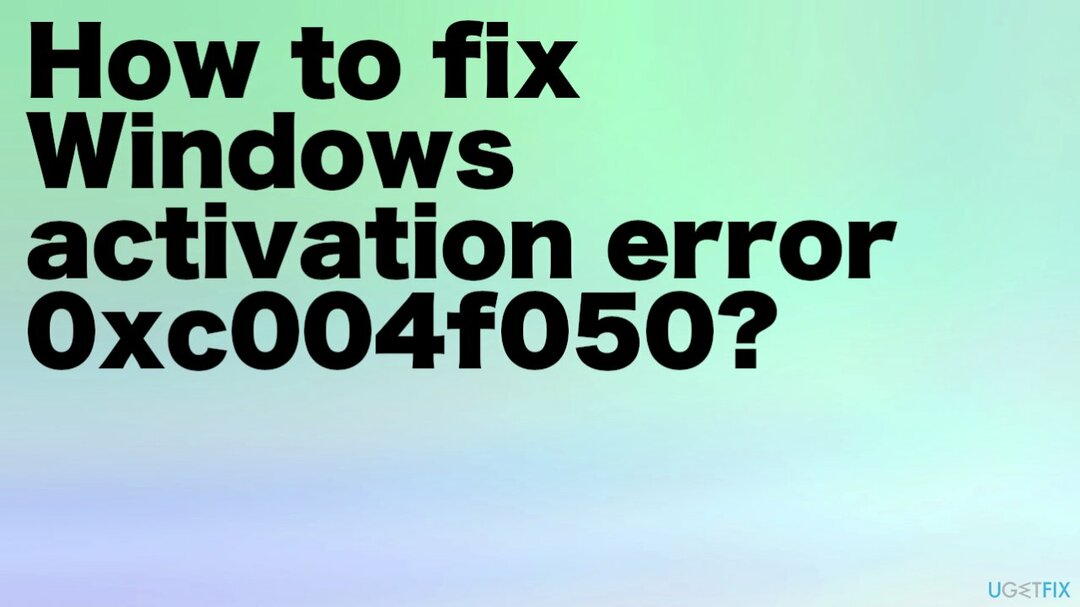
1. Bevestig de productsleutel
Om een beschadigd systeem te repareren, moet u de gelicentieerde versie van Reimage Reimage.
- Klik Begin.
- Ga naar instellingen.
- Navigeren naar Update & Beveiliging.
- Selecteer de Activering optie
- Selecteer in het activeringsvenster van Windows de Productcode wijzigen.
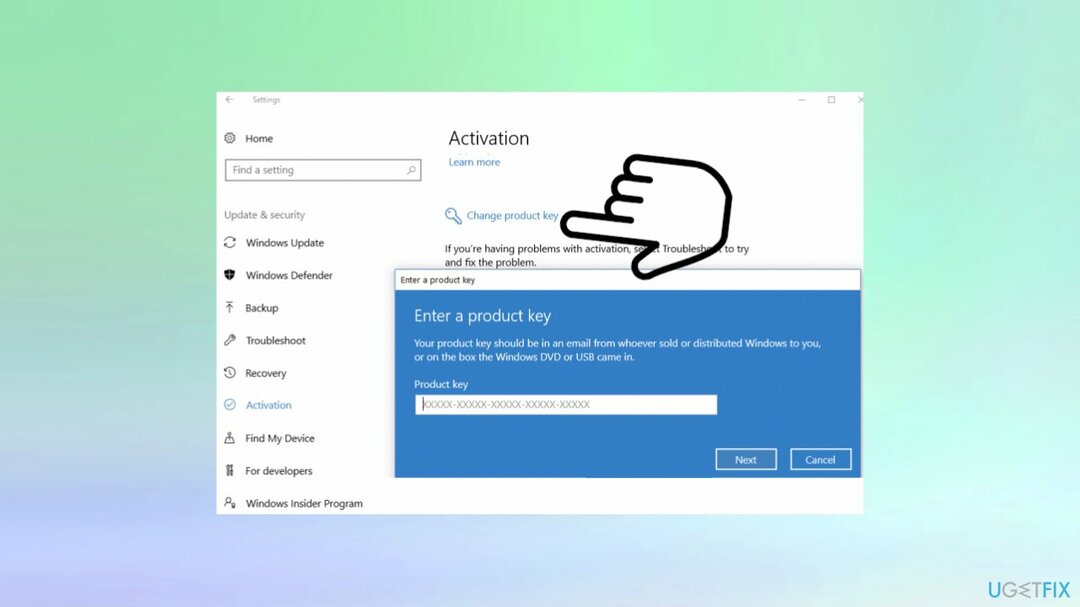
- Binnenkomen uw beheerderswachtwoord als daarom wordt gevraagd.
- Raken Doorgaan.
-
Type de sleutel.
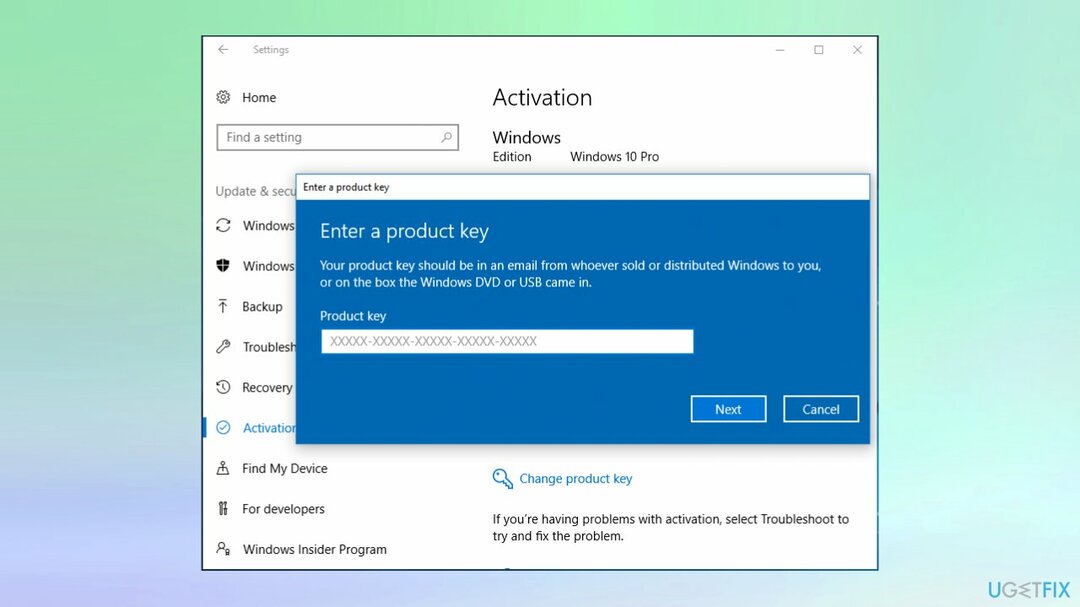
- Raken Volgende.
- Volg de instructies op het scherm.
2. Problemen met de activeringsprocedure van Windows 10 oplossen
Om een beschadigd systeem te repareren, moet u de gelicentieerde versie van Reimage Reimage.
- Ga naar Instellingen.
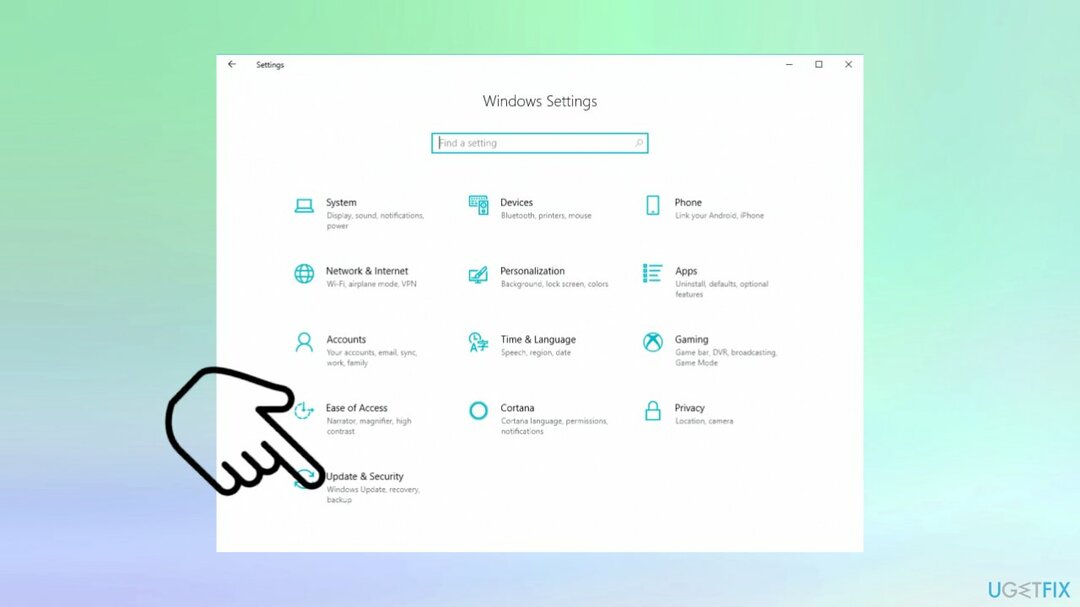
- Kiezen Update & Beveiliging.
- Vinden Activering op de lijst.

- Druk op de optie voor probleemoplossing.
3. Activeren met het automatische telefoonsysteem
Om een beschadigd systeem te repareren, moet u de gelicentieerde versie van Reimage Reimage.
- Raken Begin.
- Kiezen Computer.
- Klik Systeem eigenschappen op de werkbalk.
- Selecteer Klik hier om Windows nu te activeren in de Windows-activering.
- Voer het wachtwoord in als daarom wordt gevraagd.
- Kiezen Doorgaan.
- Raken Laat me andere manieren zien om te activeren.
- Selecteer Gebruik het geautomatiseerde telefoonsysteem en volg de instructies.
Laatste tip: installeer het oude besturingssysteem opnieuw en upgrade Windows met een activeringssleutel
Om een beschadigd systeem te repareren, moet u de gelicentieerde versie van Reimage Reimage.
Jij kan:
- Klik Begin.
- Kies dan Instellingen.
- Raken Update & beveiliging.
- Selecteer Herstel en kies dan Begin onder Stel deze pc opnieuw in.
- NOTITIE! Dit wordt een schone herinstallatie.
U kunt ook opnieuw installeren Windows 10 zonder gegevensverlies of vertrouw op een volledige herinstallatie van Windows vanaf de externe media, vraag professionals met legitieme versies van verschillende OS-versies, waaronder 8.1 en 8, om hulp.
Herstel uw fouten automatisch
Het ugetfix.com-team doet zijn best om gebruikers te helpen de beste oplossingen te vinden om hun fouten te elimineren. Als u niet wilt worstelen met handmatige reparatietechnieken, gebruik dan de automatische software. Alle aanbevolen producten zijn getest en goedgekeurd door onze professionals. Hulpprogramma's die u kunt gebruiken om uw fout op te lossen, worden hieronder vermeld:
Bieden
doe het nu!
Download FixGeluk
Garantie
doe het nu!
Download FixGeluk
Garantie
Als je je fout niet hebt opgelost met Reimage, neem dan contact op met ons ondersteuningsteam voor hulp. Laat ons alstublieft alle details weten waarvan u denkt dat we die moeten weten over uw probleem.
Dit gepatenteerde reparatieproces maakt gebruik van een database van 25 miljoen componenten die elk beschadigd of ontbrekend bestand op de computer van de gebruiker kunnen vervangen.
Om een beschadigd systeem te repareren, moet u de gelicentieerde versie van Reimage hulpprogramma voor het verwijderen van malware.

Toegang tot geografisch beperkte video-inhoud met een VPN
Privé internettoegang is een VPN die kan voorkomen dat uw internetprovider, de regering, en derden om uw online te volgen en u volledig anoniem te laten blijven. De software biedt speciale servers voor torrenting en streaming, waardoor optimale prestaties worden gegarandeerd en u niet wordt vertraagd. Je kunt ook geografische beperkingen omzeilen en diensten als Netflix, BBC, Disney+ en andere populaire streamingdiensten zonder beperkingen bekijken, waar je ook bent.
Betaal geen ransomware-auteurs - gebruik alternatieve opties voor gegevensherstel
Malware-aanvallen, met name ransomware, vormen verreweg het grootste gevaar voor uw foto's, video's, werk- of schoolbestanden. Omdat cybercriminelen een robuust coderingsalgoritme gebruiken om gegevens te vergrendelen, kan het niet langer worden gebruikt totdat er losgeld in bitcoin is betaald. In plaats van hackers te betalen, moet je eerst proberen alternatieve te gebruiken herstel methoden die u kunnen helpen om ten minste een deel van de verloren gegevens op te halen. Anders kunt u ook uw geld verliezen, samen met de bestanden. Een van de beste tools die ten minste enkele van de gecodeerde bestanden kunnen herstellen - Gegevensherstel Pro.
momentopname